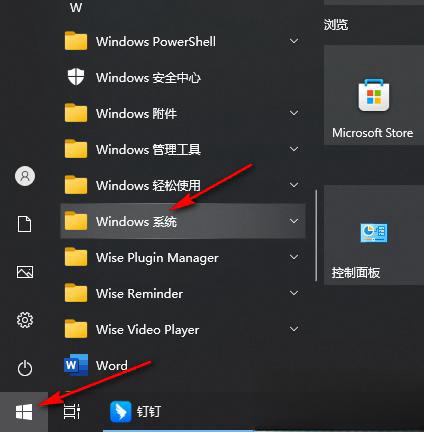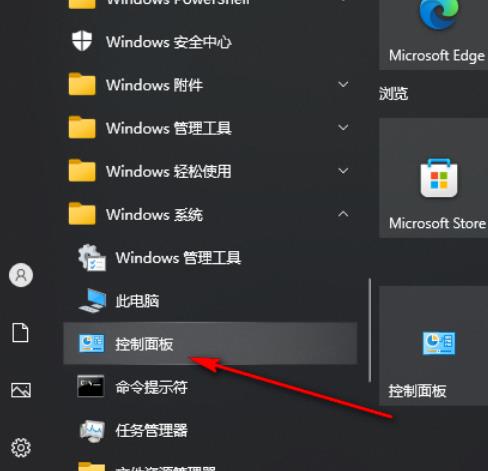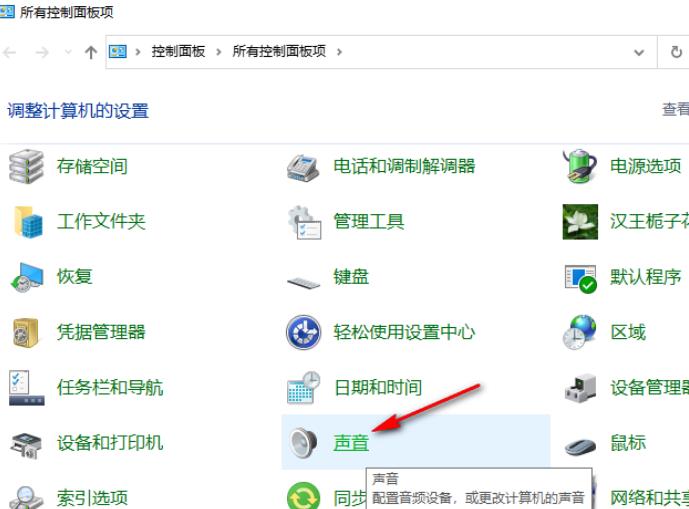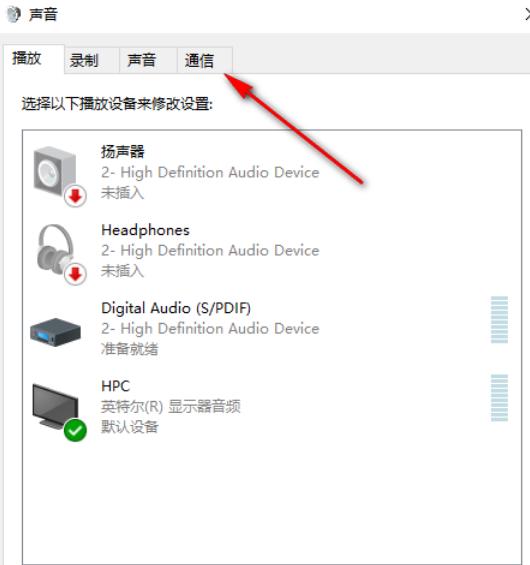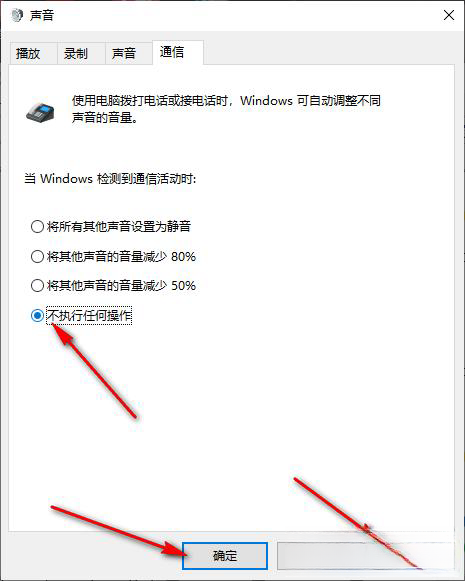Win10电脑声音忽大忽小怎么办?Win10电脑声音忽大忽小怎么解决方法
win10系统作为现在最多用户使用的操作系统,相信很多的用户们在一些操作上都会遇到各种各样的问题,例如:声音忽大忽小,那么这要怎么办?用户们可以直接的进入到windows系统下的控制面板,然后找到声音选项来进行设置就可以了。下面就让本站来为用户们来仔细的介绍一下Win10电脑声音忽大忽小怎么解决方法吧。
Win10电脑声音忽大忽小怎么解决方法
1、第一步,我们先点击打开桌面左下角的开始按钮,然后在菜单列表中点击打开“Windows系统”文件。
2、第二步,在“Windows系统”的下拉列表中,我们找到“控制面板”选项,点击打开该选项。
3、第三步,进入控制面板页面之后,我们在该页面中找到“声音”选项,点击打开该选项。
4、第四步,打开声音选项之后,我们在设置窗口中点击打开“通信”选项。
5、第五步,进入通信页面之后,我们在该页面中将“当Windows检测到通信活动时”的设置更改为“不执行任何操作”,最后点击“应用”和“确定”选项即可。
相关文章
- Win10桌面不断刷新闪屏无法操作怎么办?
- Win10休眠久了自动关闭程序怎么解决?
- win10蓝屏错误dpc watchdog怎么办?win10蓝屏提示dpc watchdog解决方法
- win10局域网设置在哪里?win10局域网设置位置解析
- win10怎么设置默认输入法为英文输入?
- win10如何重置tcp/ip协议?windows10重置tcp/ip协议栈的方法
- Win10文件夹搜索栏用不了怎么办?Win10文件夹搜索栏用不了问题解析
- Win10输入法图标丢失后怎么找回?Win10输入法图标丢失后找回的方法
- 解决游戏提示需要新应用打开此ms-gamingoverlay的问题
- win10应用商店提示错误代码0x80D02017怎么解决?
- win10如何提升扬声器音质?win10扬声器提升音质操作方法
- Win10怎么设置显示其它地区时钟?Win10设置显示其它地区时钟的方法
- Win10怎么清除设备搜索历史记录?
- win10去快捷方式箭头导致任务栏图标打不开怎么办?
- 电脑不能改microsoft账户登录无法设置人脸怎么办?
- win10输入法图标不见了怎么办?win10输入法图标找回方法